Dopo aver scaricato i brani Spotify con un account Premium, potresti anche chiederti: i brani Spotify scaricati possono essere trovati e riprodotti solo sulla piattaforma Spotify? Dove vengono archiviati i download di Spotify? Posso accedere ai brani Spotify scaricati al di fuori della piattaforma Spotify per trasmetterli in streaming con altri lettori? Ora puoi trovare le risposte dettagliate alle tue domande nelle seguenti parti dell'articolo. Continua a leggere per risolvere la tua confusione!
Dove sono archiviati i download di Spotify su Windows/Mac
Quando Spotify salva i brani scaricati nella tua libreria all'interno della piattaforma, manterrà anche i file scaricati sui tuoi dispositivi come dati cache. Sarebbe un po' difficile trovarli. Tuttavia, poiché Spotify creerà una cartella specifica per salvare i file cache generati di Spotify, seguendo i passaggi seguenti, puoi trovare facilmente Spotify Music scaricato e la relativa posizione di archiviazione sui tuoi dispositivi.
Passaggio 1. Trova i download di Spotify
Avvia prima l'app Spotify sul tuo computer Mac o Windows.
● Se si tratta di un dispositivo Mac, fare clic su "Spotify" nella barra dei menu nella parte superiore dello schermo.
● Se si tratta di un PC Windows, fare clic su "File" nella barra dei menu. Quindi, fai clic per attivare la "Modalità offline" direttamente dall'elenco a discesa.
Ora i tuoi download di Spotify saranno elencati nella pagina.
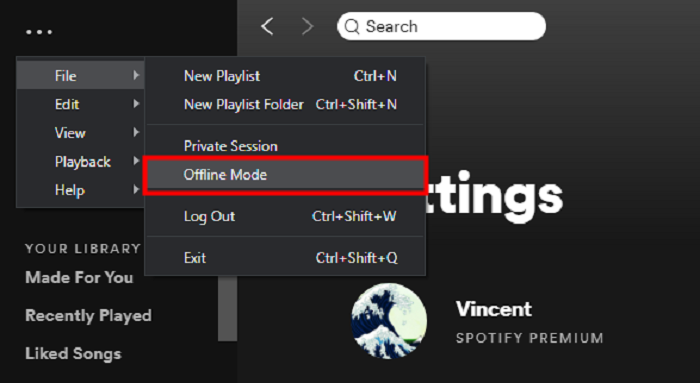
Passaggio 2. Trova la posizione dei download di Spotify
Nell'app Spotify, seleziona "Impostazioni" dalla barra dei menu nella parte superiore dello schermo, quindi vai su "Mostra impostazioni avanzate". Scorri verso il basso e puoi trovare la "Posizione di archiviazione offline" di Spotify.
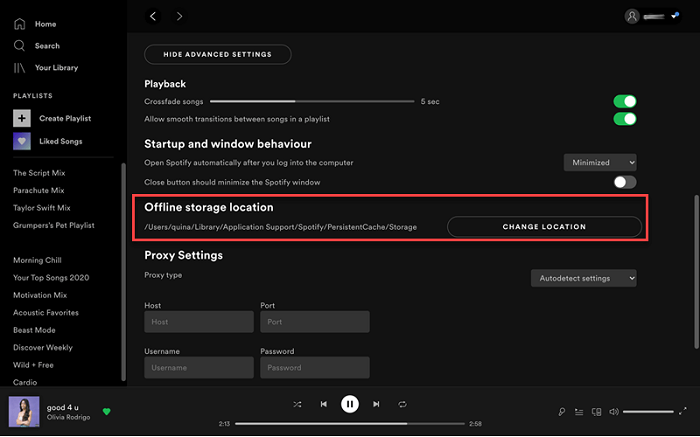
In generale, su un PC Windows, puoi trovare i brani scaricati da Spotify in C:\Users\[Nome utente]\AppData\Local\Spotify\Storage.
Se è per un computer Mac, i brani Spotify vengono solitamente scaricati in /Utenti/nomeutente/Libreria/Supporto applicazioni/Spotify/PersistentCache/Storage.
Dove scarica la musica Spotify su iOS/Android
Dopo aver conosciuto i percorsi di download in cui salvare i file Spotify scaricati su Windows e Mac, per gli utenti mobili, potresti anche voler sapere dove Spotify scarica la musica, ed ecco i passaggi.
Passaggio 1. Controlla i download di Spotify
Se utilizzi un iPhone o un altro dispositivo mobile iOS, puoi avviare direttamente l'app Spotify, toccare "La tua libreria" in basso, quindi selezionare la pagina "Scaricati" per vedere tutti i download di Spotify sul tuo iPhone.
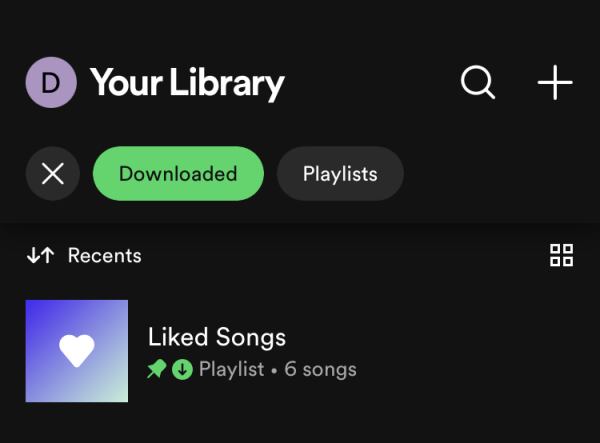
Se utilizzi un telefono Android, puoi toccare il pulsante "Tre punti" nell'angolo in alto a destra dell'app Spotify per visualizzare una barra di ricerca, quindi toccare "Filtra brani scaricati". Tocca "Download" e vedrai tutti i brani scaricati ordinati per titolo, artista o aggiunti di recente.
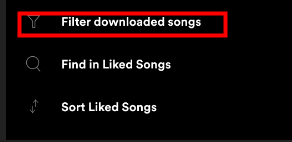
Passaggio 2. Controlla dove sono archiviati i brani Spotify scaricati
Se utilizzi uno smartphone Android, il percorso di archiviazione per Android sarà “Android/data/com.spotify.mobile.android.ui/files/spotifycache/Storage/”. Puoi controllare e accedere alla posizione di archiviazione nel File Manager di Android.
Ma sfortunatamente, per gli utenti iPhone, non sarà possibile accedere a Spotify Music scaricato, perché Apple impedisce severamente alle persone di tracciare file riservati per proteggere la privacy dei dati. Di conseguenza, non puoi controllare il percorso di download su Spotify come su Windows e Mac per scoprire dove Spotify scarica la musica.
Bonus: come scaricare Spotify come file locali e conservarli per sempre
Come accennato in precedenza, puoi utilizzare Spotify Premium per scaricare brani Spotify e trovare i file scaricati su più dispositivi. Tuttavia, non puoi riprodurli liberamente al di fuori di Spotify, masterizzarli su CD, scaricarli su una USB, ecc. Questa limitazione si verifica perché i brani di Spotify sono protetti da DRM, una tecnologia utilizzata per impedire che i brani di Spotify vengano copiati o riprodotti al di fuori della piattaforma Spotify. In altre parole, possiamo fare di tutto per goderci le canzoni di Spotify scaricate e possiamo anche trovarle salvate offline sui nostri dispositivi.
Ma se possiamo usare Convertitore di musica Spotify MuConvert, le cose andranno diversamente. Questo software fornisce una funzione di download di musica per te senza un account Spotify Premium, che ti consente di farlo scarica i brani di Spotify su MP3, M4A, FLAC, WAV, AIFF, AAC e ALAC senza protezione DRM. Quindi, i file scaricati possono essere salvati fuori Spotify in qualsiasi cartella per essere riprodotti offline, o utilizzati in altri modi liberamente a tuo piacimento.
● Supporta il download di singoli/playlist/album/podcast di Spotify senza Spotify Premium
● Supporta la massima velocità 35X di download di brani Spotify in batch
● Mantiene Spotify Music fino a 320 kbps MP3 di alta qualità con impostazioni personali
● Salva tutti i tag ID3 e le informazioni sui metadati con i brani Spotify scaricati per aiutarti a gestire i tuoi file musicali in modo più conveniente
● Personalizza le preimpostazioni di output per i titoli dei file audio e gli archivi delle cartelle
Questo potente programma funziona sia su computer Windows che Mac. Segui i passaggi seguenti per scaricare brani Spotify come file locali senza limiti!
Passaggio 1. Accedi a Spotify Web Player
Innanzitutto, devi completare l'installazione di MuConvert Spotify Music Converter sul tuo computer. Quindi, quando lo apri, fai clic su "Apri il web player Spotify" e seleziona "Accedi" per accedere con il tuo account Spotify. Solo dopo aver effettuato l'accesso potrai utilizzare la funzione di download.

Passaggio 2. Aggiungi Spotify Music a Downloadr
Dopo l'accesso, le persone possono utilizzare direttamente la funzione di ricerca per trovare qualsiasi brano, playlist o podcast di Spotify che desiderano scaricare su Spotify Web Player. Quando ne trovi uno, trascina semplicemente sul pulsante "+" e MuConvert Spotify Music Converter li analizzerà e li convertirà per te.
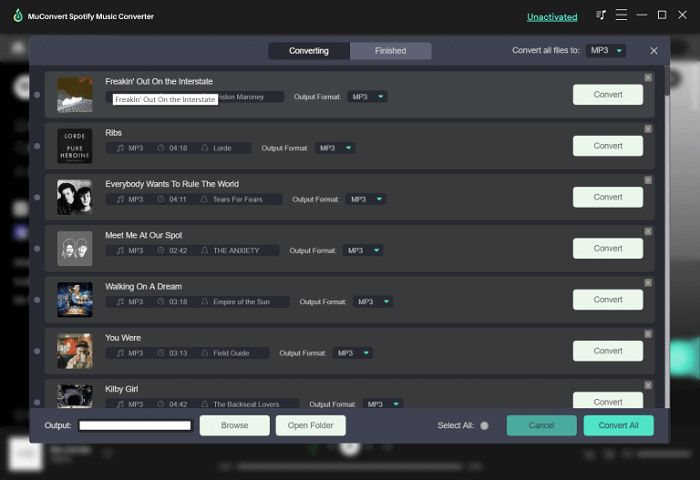
Passaggio 3. Ripristina il parametro avanzato per scaricare Spotify Music
Quando i brani sono selezionati. Le persone devono scegliere le impostazioni di output per scaricarle ora. Andando nell'angolo in alto a destra, il formato di output può essere selezionato nel menu "Converti tutti i file in". Ci saranno 4 opzioni, che sono MP3, M4A, FLAC, WAV, AIFF, AAC e ALAC. Puoi anche modificare il formato di output nelle Impostazioni "Avanzate" e personalizzare i parametri di output.

Passaggio 4. Personalizza le impostazioni di output per salvare Spotify Music
Nel tag Impostazioni "Generali", puoi modificare la posizione di output per salvare la musica Spotify scaricata al di fuori della piattaforma Spotify, mentre le informazioni sui metadati ID3 della traccia possono essere visualizzate e conservate in modo completo dopo la conversione. Inoltre, i brani scaricati verranno automaticamente archiviati nelle cartelle predefinite, playlist, artista, album, ecc. in base alle regole preimpostate su questo tag.
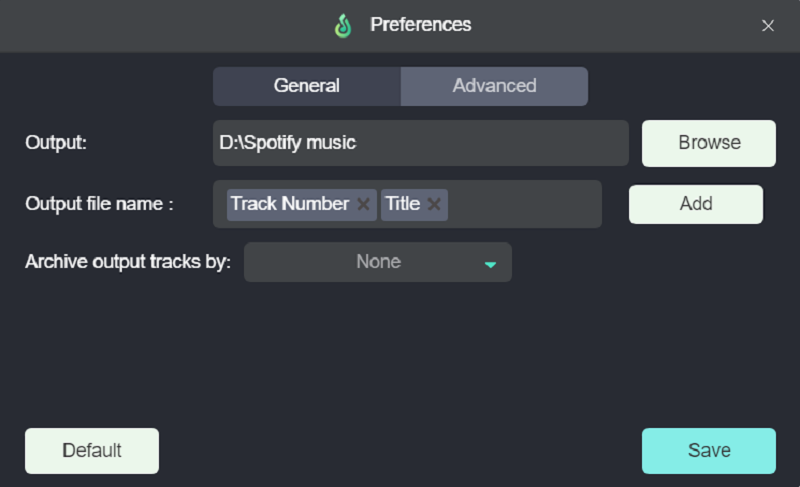
Passaggio 5. Scarica Spotify Music nella cartella locale
Una volta completate le impostazioni, fai semplicemente clic su "Converti tutto" e MuConvert Spotify Music Converter scaricherà tutti i brani per te. Al termine, puoi facilmente passare a "Finito" e fare clic sul pulsante "Visualizza file di output", quindi MuConvert Spotify Music Converter aprirà immediatamente la cartella. Durante il processo di download, puoi mettere in pausa il download in qualsiasi momento facendo clic sul pulsante "Stop" a destra del brano.

Dopo aver terminato l'intero processo di download e conversione, puoi facilmente trovare i file locali Spotify senza restrizioni nella posizione scelta e goderti la riproduzione musicale offline gratuita.
Domande frequenti sulla posizione di download di Spotify
Q1: Come modificare la posizione di download di Spotify?
A volte, potresti voler modificare la posizione di download di Spotify per salvare i brani offline in una cartella diversa. Quindi, possiamo anche cambiare la posizione in cui Spotify scarica la musica? Assolutamente! Ora esploriamo come modificare la posizione di download e salvare i nostri brani Spotify preferiti sui nostri dispositivi.
Su PC
Passo 1. Innanzitutto, dovrai creare una nuova cartella sul tuo computer in cui desideri salvare i brani Spotify scaricati.
Passo 2. Apri Spotify. Dovresti andare su "Impostazioni" e trasformare il download in "Archiviazione brani offline".
Passo 3. Fare clic sul pulsante "Cambia posizione" fornito qui. Quindi, nella finestra che si apre, scegli la nuova cartella creata nel passaggio 1 e fai clic su "OK". Ora, hai appena modificato con successo la posizione per salvare Spotify Music scaricato sul tuo PC.
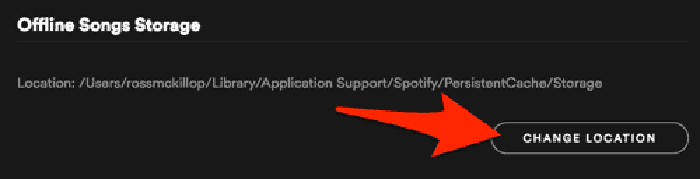
Su Android
Passo 1. Apri l'app Spotify sul tuo smartphone Android. Quindi seleziona la scheda "Home" e fai clic sul pulsante "Impostazioni" nell'angolo in alto a destra.
Passo 2. Scorri verso il basso fino alla parte "Altro" e trova l'opzione "Archiviazione". Fare clic su di esso e modificare la posizione in cui si desidera salvare i dati di Spotify ("Memoria dispositivo" o scheda SD).
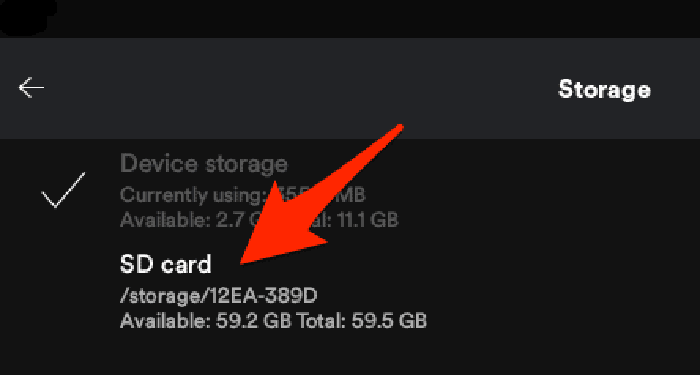
Q2: Come eliminare la cache scaricata di Spotify?
Se desideri risparmiare spazio di archiviazione ed evitare che l'efficienza e la reattività del tuo computer vengano compromesse, uno dei modi migliori per raggiungere questo obiettivo è rimuovere le cache non necessarie dall'app Spotify. Ecco i passaggi per te su diversi dispositivi:
Su Windows:
Passo 1. Seguire i passaggi sopra menzionati per trovare la "Posizione di archiviazione offline".
Passo 2. Passare alla posizione utilizzando Esplora file di Windows. Dopo essere entrati nella cartella, basta eliminare tutto il suo contenuto.
Su Mac:
Passo 1. Apri "Finder" e seleziona la scheda "Vai", accedi alla pagina "Computer" e apri la cartella "Utente".
Passo 2. Accedi alla cartella "Libreria" e cerca una cartella denominata "Cache". Passare alla cartella "com.spotify.client" e aprire "Archiviazione" per eliminare tutte le cache.
Su Android/iPhone:
Passo 1. Avvia l'app Spotify e vai su "Impostazioni".
Passo 2. Su iPhone, inserisci il tag "Archiviazione" e scegli "Elimina cache". Sul telefono Android, tocca il pulsante Elimina cache direttamente sotto "Impostazioni".
Conclusione
È difficile scoprire dove sono archiviati i download di Spotify e la musica Spotify scaricata elaborata dai funzionari di Spotify non può essere riprodotta liberamente o utilizzata per altri scopi. Ma usando Convertitore di musica Spotify MuConvert per scaricare brani Spotify è diverso. Puoi decidere tu stesso la posizione di download di Spotify e i brani scaricati sono completamente privi di DRM per la riproduzione offline sulla maggior parte dei dispositivi. Basta installarlo e provarlo!
Converti Spotify Music in MP3 a 320kbps
Trascina e rilascia per convertire facilmente brani, album, playlist e podcast di Spotify in MP3.











